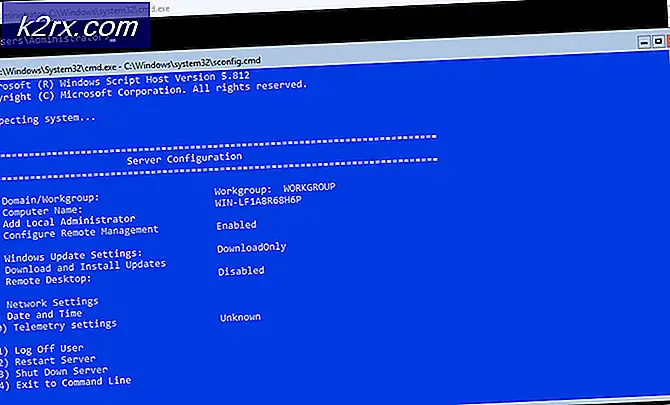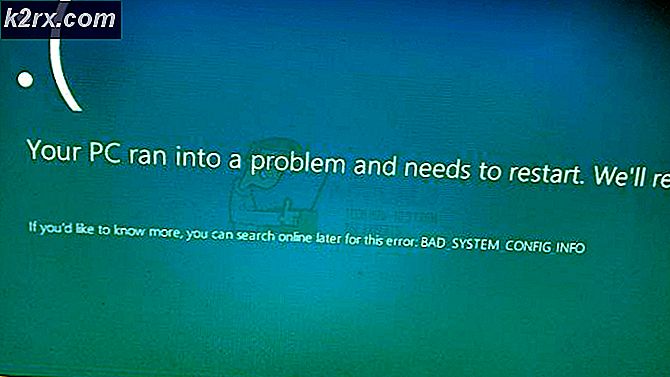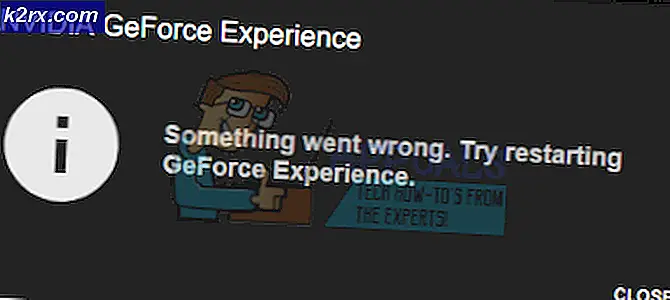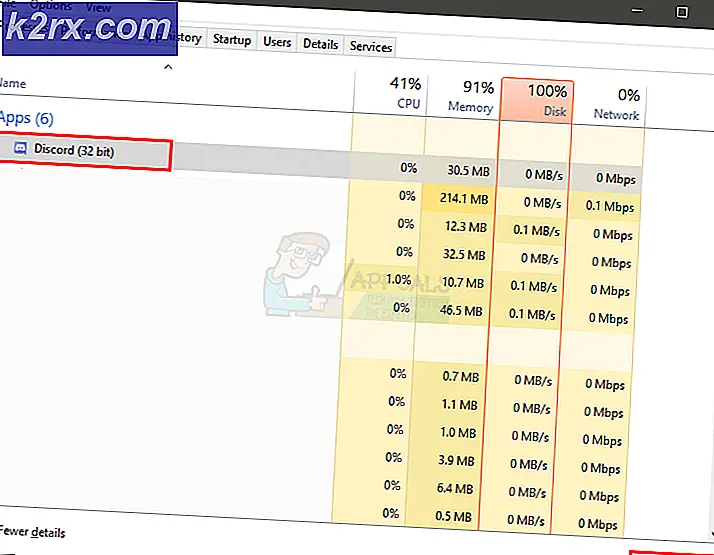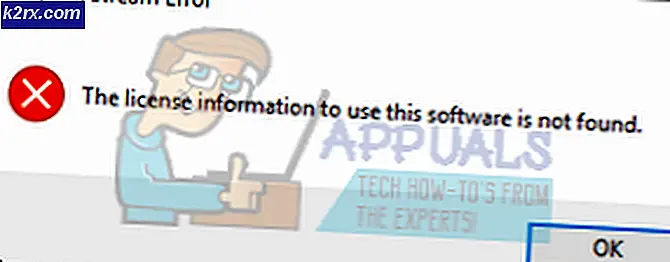So verwenden Sie die SD-Karte als zusätzlichen RAM in Android
RAM ist ein wichtiger Bestandteil von Smartphones - es enthält hauptsächlich die Daten Ihres Telefons und ermöglicht Multitasking. Der Sweet Spot scheint rund 4 GB RAM zu sein. Telefone mit 1 GB RAM leiden enorm unter Leistungseinbußen, während Telefone mit 6 GB RAM über 4 GB kaum Leistungszuwächse verzeichnen.
Es gibt derzeit keine Möglichkeit, einem Android-Telefon RAM hinzuzufügen, genauso wie Sie RAM zu einem Computer hinzufügen würden - die meisten Android-Geräte sind System-on-Chip, dh die CPU / GPU / RAM befinden sich auf einem einzigen Chip. Sie können diesen Chip nicht einfach ersetzen oder aktualisieren.
Was wir jedoch tun können, ist die Verwendung einer SD-Karte und Apps von Drittanbietern, um mit dem Speicher der SD-Karte Auslagerungsdateispeicher zu erstellen. Dies ist nicht dasselbe wie den RAM zu erhöhen, sondern erlaubt es uns, einen bestimmten Partitionsbereich als virtuellen Speicher zu verwenden.
Die wichtigste Erkenntnis ist, dass die Leistungsgewinne je nach Art der verwendeten SD-Karte variieren können. Dies liegt daran, dass SD-Karten in Bezug auf die Übertragungsgeschwindigkeit bewertet werden. Ihre SD-Karte für diese Aufgabe sollte mindestens eine Klasse 10 sein, aber viel besser, wenn Sie eine UHS-II oder UHS-III-SD-Karte erhalten können. Die schnellsten erhältlichen SD-Karten sind derzeit das Sony SF-G UHS-II U3, das Lexar Professional 2000x UHS-II U3, das Toshiba Exceria Pro UHS-II U3 und das SanDisk Extreme PRO UHS-II U3.
Einige der Methoden auf dieser Liste erfordern ein verwurzeltes Telefon - suchen Sie die Android-Stammwörter für Android auf Ihrem Gerät, wenn Sie nicht bereits verwurzelt sind. Wenn Sie auf Appuals keinen Root-Guide für Ihr Gerät finden, hinterlassen Sie einen Kommentar mit Ihrem Telefonmodell!
Als letzte Anmerkung empfehlen wir keine Task-Killer- und RAM-Booster-Apps. Es handelt sich größtenteils um einen Placebo-Effekt, der Ihr Gerät bei der Neueröffnung von Apps mehr belastet (und die Akkulaufzeit verkürzt). Der RAM-Cache existiert aus einem sehr guten Grund. Es ist viel besser, häufig ein Werkzeug wie Trimmer (Fstrim) zu verwenden, das die Leistung auf NAND-Chips wiederherstellen kann, die im Laufe der Zeit träge geworden sind (hauptsächlich aufgrund von vielen Lese- / Schreibvorgängen und IO-Fehlern). Es ist das gleiche Prinzip wie die TRIM-Funktion für SSDs für Computer.
Methode 1: ROEHSOFT RAM Expander (Root erforderlich)
- ROEHSOFT Ram Expander kostet im Google Play Store rund 5 Dollar und ist wahrscheinlich die zuverlässigste App für das, was wir erreichen wollen ( abgesehen davon, dass Sie alle Bash-Skripte selbst schreiben) . Es hat alle Funktionen, die wir brauchen, und eine intuitive Benutzeroberfläche - der einzige Nachteil ist, dass Ram Manager mit Ihrem Gerät kompatibel sein muss.
- Um zu überprüfen, ob Ihr Gerät kompatibel ist, können Sie die (kostenlose) Test-App "Memoryinfo and Swapfile" herunterladen - diese App informiert Sie darüber, ob Ihr Telefon die Auslagerungsdatei-Partition von der SD-Karte unterstützt.
- Installieren Sie einfach die App zum Testen von Speicherinfo und Swapfile, starten Sie sie und klicken Sie unten auf die Schaltfläche RAMEXPANDER-Test hier starten. Dann nutzen Sie Ihr Telefon für eine Weile, etwa 5 oder 10 Minuten, normal, damit die Test-App eine grundlegende Vorstellung von Ihrer Speichernutzung bekommen kann.
- Nach etwa 5 Minuten normaler Telefonnutzung zeigt die App zum Testen von Speicherinfo und Swapfile Ihre Speicherergebnisse an. Wenn alles gut geht, werden keine Fehler angezeigt. Wenn es jedoch Fehler in den Testergebnissen des Speichertests angezeigt hat, müssen Sie eine andere Methode in diesem Handbuch versuchen.
- Unter der Annahme, dass die Testergebnisse in Ordnung waren, können Sie jetzt die ROEHSOFT Ram Expander App herunterladen. Es wird nach dem Root-Zugriff gefragt, wenn Sie es starten.
- Auf dem Hauptbildschirm werden verschiedene Informationen zu Ihrem RAM und Ihrer SD-Karte sowie einige Kontrollkästchen oben auf dem Bildschirm angezeigt.
- Zuerst müssen Sie die Autorun- Box aktivieren, da die App dann ausgeführt werden kann, wenn das Telefon hochfährt.
- Als nächstes drücken Sie die Taste Optimal Value in der unteren linken Ecke - dies wird automatisch die Auslagerungsdatei auf ihre optimale Kapazität einstellen. Wenn Sie möchten, können Sie den Schieberegler für den SD-Kartenspeicher, den Sie als zusätzlichen Auslagerungsspeicher reservieren möchten, auch manuell erhöhen.
- Als nächstes drücken Sie die Swap aktiv Taste. Dies wird den Prozess der Erhöhung Ihrer Swap-Speicher beginnen - Sie werden nicht eine Erhöhung des RAM in Ihren Einstellungen sehen. Denken Sie daran, dass wir Ihrem Telefon keinen RAM hinzufügen. Allerdings sollte sich Ihr Gerät insgesamt etwas schneller und flüssiger anfühlen.
- Sie können testen, ob die App funktioniert, indem Sie versuchen, ein Spiel zu spielen, das normalerweise auf Ihrem Gerät stottert und viel nachgibt. Es gibt wirklich keine andere Möglichkeit zu überprüfen, ob die App funktioniert, außer Ihr Gerät normal zu verwenden (oder RAM-schweres Multitasking zu machen) und zu sehen, ob es besser funktioniert als vorher.
Methode 2: RAM Manager Pro (Root)
Dies ist ein Tool, das dem ROEHSOFT Ram Expander ähnelt, aber ein bisschen billiger ist - es hat eine Basisversion, aber die RAM-Funktionen sind nicht entsperrt, also brauchen Sie die Pro-Version für das, was wir tun wollen.
PRO TIPP: Wenn das Problem bei Ihrem Computer oder Laptop / Notebook auftritt, sollten Sie versuchen, die Reimage Plus Software zu verwenden, die die Repositories durchsuchen und beschädigte und fehlende Dateien ersetzen kann. Dies funktioniert in den meisten Fällen, in denen das Problem aufgrund einer Systembeschädigung auftritt. Sie können Reimage Plus herunterladen, indem Sie hier klickenIn jedem Fall wurde RAM Manager Pro aus einem erfolgreichen RAM-Optimierungsscript aus den XDA-Foren geboren und bietet Ihnen verschiedene RAM-Profile, mit denen Sie problemlos arbeiten können.
- Der erste Schritt besteht darin, die RAM Manager Pro App auf Ihr Android-Telefon herunterzuladen und zu installieren. Starten Sie dann die App und drücken Sie die Taste VM Heap Size.
- VM-Heap-Größe ist der maximale Speicher, den eine einzelne App auf Ihrem Gerät verwenden kann. Wenn also eine bestimmte App ein RAM-Speicher ist ( Sie, Facebook), können Sie die RAM-Nutzung einschränken.
- Aber was wir wirklich wollen, ist die Swap File Funktion. Dadurch können Sie Ihre SD-Karte als Auslagerungsdatei-Partition verwenden, wodurch Sie mehr Arbeitsspeicher zur Verfügung haben.
- RAM Manager Pro hat auch verschiedene Profile, wie bereits erwähnt - Sie können das Hard-Gaming-Profil verwenden, wenn Sie RAM-schwere Spiele spielen möchten, oder das Hard-Multitasking-Profil für Facebook, WhatsApp und Youtube . Sie können auch benutzerdefinierte Profile und nur die Auslagerungsdatei und RAM-Nutzung nach Ihren persönlichen Vorlieben erstellen.
Methode 3: Do It Yourself SD-Kartenpartitionierung (Root erforderlich)
- Für diese Methode benötigen Sie einen externen SD-Kartenleser und ein Tool wie Mini Tool Partition Wizard.
- Verbinden Sie Ihren externen SD-Kartenleser mit Ihrem PC und legen Sie Ihre SD-Karte ein.
- Starten Sie den Mini Tool Partition Wizard (oder das Partitionierungswerkzeug Ihrer Wahl) und formatieren Sie die SD-Karte .
- Erstellen Sie nun eine Partition von Ihrer SD-Karte - machen Sie sie zu einer primären Partition als FAT32, lassen Sie jedoch etwa 1 GB freien Speicherplatz frei.
- Erstellen Sie jetzt eine andere Partition, aber dieses Mal als EXT2, EXT3 oder EXT4. Übernehmen Sie die Änderungen und legen Sie Ihre neu partitionierte SD-Karte in Ihr Android-Telefon ein.
- Laden Sie jetzt Link2SD aus dem Google Play Store auf Ihr Android-Gerät herunter.
- Starten Sie Link2SD, gewähren Sie den Root-Zugriff und wählen Sie die von Ihnen erstellte EXT-Partition und verknüpfen Sie sie.
- Laden Sie jetzt die Swapper For Root App herunter, starten Sie sie und wählen Sie die Menge an RAM, die Sie erhöhen möchten.
- Swapper For Root erstellt eine .SWP-Datei und erhöht Ihr RAM - es zeigt sogar den RAM-Anstieg in Ihren Einstellungen> About Phone (oder wo auch immer Ihr RAM angezeigt wird). Lassen Sie sich nicht täuschen, dies ist jedoch nur Swap-Speicher von der SD-Karte, nicht tatsächlichen physischen RAM.
PRO TIPP: Wenn das Problem bei Ihrem Computer oder Laptop / Notebook auftritt, sollten Sie versuchen, die Reimage Plus Software zu verwenden, die die Repositories durchsuchen und beschädigte und fehlende Dateien ersetzen kann. Dies funktioniert in den meisten Fällen, in denen das Problem aufgrund einer Systembeschädigung auftritt. Sie können Reimage Plus herunterladen, indem Sie hier klicken